导读 在生活和工作中,电脑和手机已成为不可或缺的必备工具,关于电脑和手机上的一些程序很多小伙伴经常都会遇到一些疑难杂症。 有很多朋
在生活和工作中,电脑和手机已成为不可或缺的必备工具,关于电脑和手机上的一些程序很多小伙伴经常都会遇到一些疑难杂症。
有很多朋友表示还不太清楚小米随身WiFi怎么当无线网卡用?那么今天小编就为大家讲解一下小米随身WiFi当无线网卡用的方法,有需要的朋友可以来看看哦。
1.首先,把小米随身WiFi插入电脑,先不要安装驱动,右击我的电脑打开设备管理器。
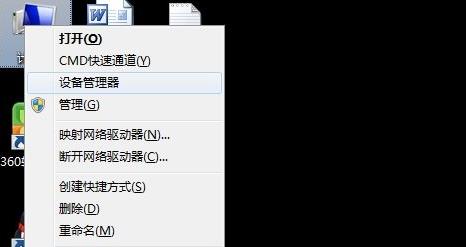
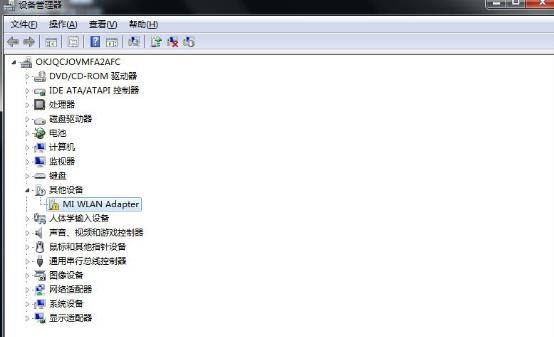
2.右击MI WLAN...点击更新驱动程序软件。
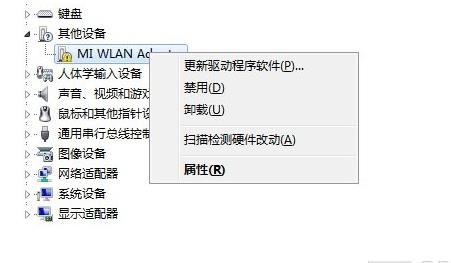
3.点浏览计算机以查找驱动程序软件。
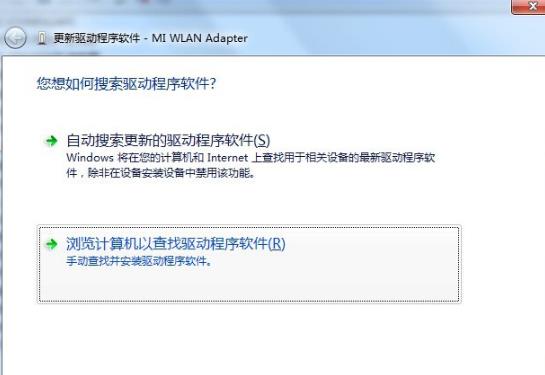
4.选择刚解压下来的文件的路径。
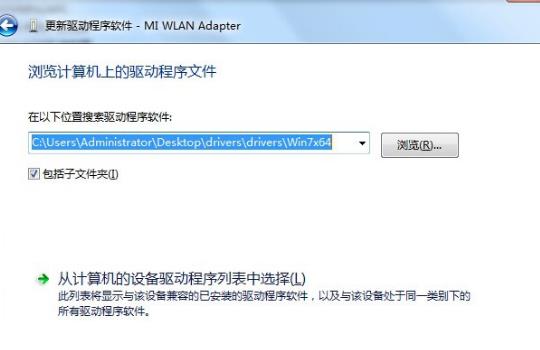
5.这里就选择你的系统版本,我的系统是win7 64位系统,所以选择win7 64位,然后点确定。
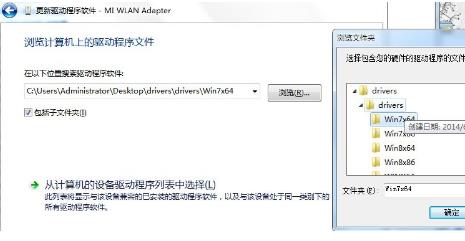
6.这里就下一步。
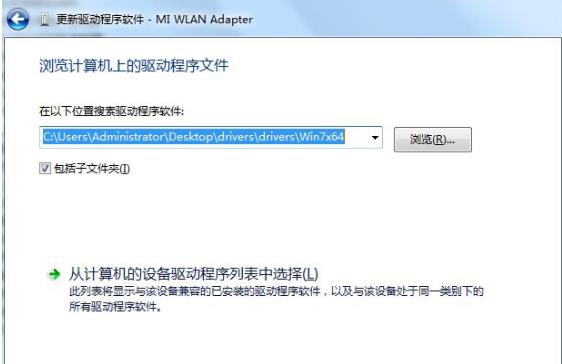
7.等待驱动安装完成。

8.安装完成后关闭它。
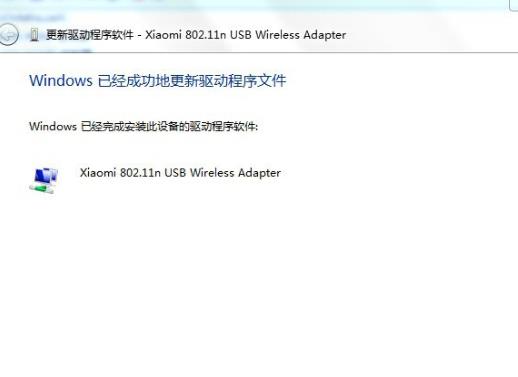
9.看看设备管理器里面的网络适配器里面有没有xiaomi 802.....的。
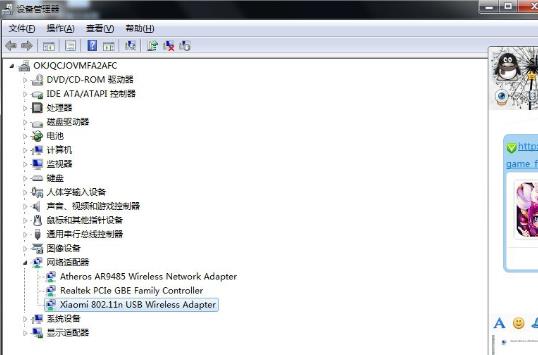
10.点这里连接你要连接的wifi就行了。
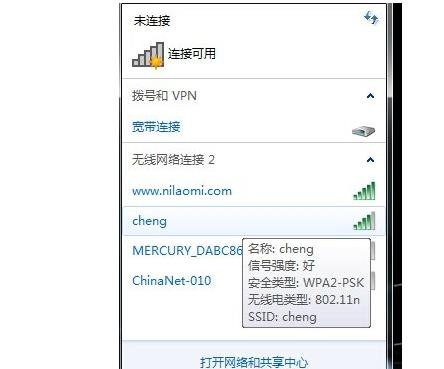
11.连接成功了,可以上网咯。
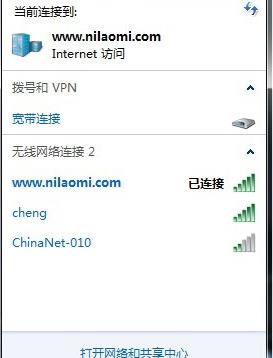
以上就是小编讲解的小米随身WiFi当无线网卡用的方法,还不知道的朋友可以来学习一下哦。